2 Android-apps til at oprette brugerdefinerede genveje til startskærmen
Miscellanea / / February 11, 2022
Jeg er sikker på, at du vil være enig med mig, når jeg siger, at der er to typer Android-brugere. En, der elsker at holde deres startskærm ren og anvende fantastiske tapeter og de andre, der elsker at have widgets og genveje til at få arbejdet udført hurtigt og effektivt. Hvis du er førstnævnte, vil jeg anbefale dig at tage et kig på nogle af de seje tapet apps der er til Android. Men hvis du er sidstnævnte, har vi to apps klar til dig, som kan hjælpe dig med Android-genveje.

Disse apps hjælper dig med at tilføje alt som en genvej til startskærmen, så du kan få adgang til dine ofte brugte programmer, filer, aktiviteter og kontakter, lige når du låser skærmen op. Så lad os tage et kig på apps.
Flere genveje
Flere genveje er en af de bedste apps, der er tilgængelige i Play Butik, til at hjælpe dig med at skabe genveje på startskærmen til næsten alt. For at starte med simple ting, lader appen dig oprette genveje til indhold, du har gemt på dit SD-kort. Så lad os sige, at du har en videofil, du ønsker at afspille i en præsentation, appen kan hjælpe dig med at oprette en genvej til startskærmen. Tryk på indhold og vælg den fil, du vil oprette en genvej til.


Appen vil bede dig om at vælge ikonet og det navn, du gerne vil give filen. Når du trykker på Okay, tilføjes ikonet automatisk til en af dine startskærme, som senere kan justeres. Ikonet for disse filer kan ændres, og du kan endda downloade ikonpakker, hvis du tager tilpasning seriøst.
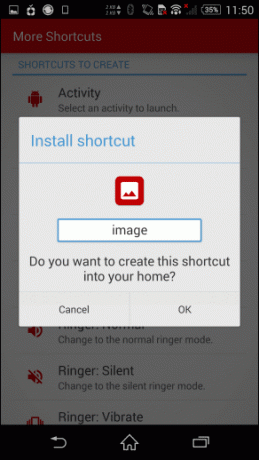
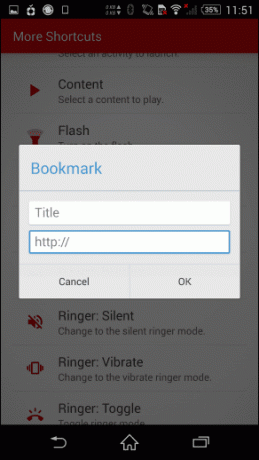
Udover filer kan du oprette en genvej til forbindelsesskift (Wi-Fi, Bluetooth), webbogmærker og lommelygte. En interessant ting, som appen lader dig gøre, er at oprette en genvej til aktivitet i appen. For dem, der ikke er sikre på, hvad begrebet aktivitet i appen betyder, kan den enkle forklaring gives som de opgaver, du udfører i en app. For eksempel har appen Clock på Android aktiviteter som at indstille en alarm, bruge stopur og se verdensuret. Så det betyder, at når du opretter en aktivitetsgenvej, kan du direkte åbne den givne genvej.
For at tilføje en aktivitet skal du trykke på indstillingen, og du vil se en liste over alle de apps, der kvalificerer sig. Når du trykker på en af apperne, vil du se listen over aktiviteter, du kan vælge. Det er alt, vælg en af dem og anvend efter at have konfigureret navnet og ikonet.
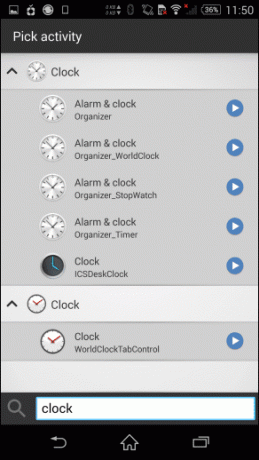

Så det var sådan, du kan tilføje de fleste genveje til Android-startskærmen ved hjælp af appen. Jeg siger ordet mest, fordi appen ikke giver mulighed for at oprette genvej til en kontakt eller e-mails. Nå, kontaktgenvejene kan tilføjes ved hjælp af widgets, men hvis du leder efter en app, kan Shortcut Customizer hjælpe dig med det.
Genvejstilpasning
Genvejstilpasning er meget enkel at bruge. Du kan tilføje genveje til apps, mediefiler, bogmærker og kontakter. Mens alle de andre er dækket af den forrige app, kan Shortcut Customizer bruges til at tilføje kontakter og e-mails til startskærmen. Den eneste grund til, at jeg kan komme i tanke om at bruge appen, er, hvis du ofte skifter apps på din startskærm.

Appen har en funktion, som du kan bruge til at gendanne alle de genveje, du har oprettet indtil dato, med et enkelt tryk. Så lad os sige, du flytter fra Google Launcher til Nova, genvejene til kontakter og apps, der er oprettet af appen, kan nemt overføres til den anden app på startskærmen.
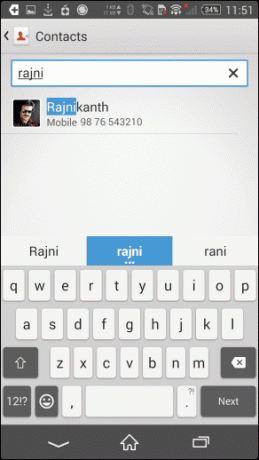
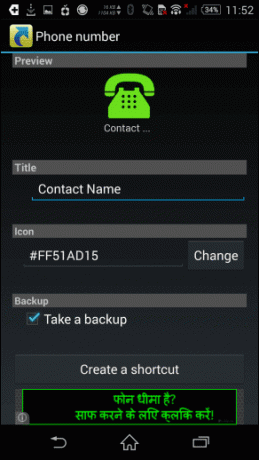
Men hvis du holder dig til en enkelt startskærm, fungerer det bedre at tilføje kontakterne som widgets.
Konklusion
Så det er de to apps, du kan bruge til at administrere genveje til din Android-startskærm. Der er et par flere apps tilgængelige i Play Butik, men de fleste af dem er ikke blevet opdateret i et stykke tid.
Sidst opdateret den 3. februar, 2022
Ovenstående artikel kan indeholde tilknyttede links, som hjælper med at understøtte Guiding Tech. Det påvirker dog ikke vores redaktionelle integritet. Indholdet forbliver upartisk og autentisk.


